steam界面皮肤怎么换 如何更换Steam界面皮肤
steam界面皮肤怎么换,Steam是一款广受欢迎的游戏平台,而其中的界面皮肤则是让用户能够个性化自己的游戏体验的重要元素之一,无论是想要简洁清爽的界面,还是希望有着炫酷效果的外观,只要按照一些简单的步骤,就能够轻松地更换Steam的界面皮肤。通过更换界面皮肤,你不仅能够享受到与众不同的游戏界面,还能够提升自己的游戏体验。接下来让我们一起来看看如何更换Steam的界面皮肤吧!
如何更换Steam界面皮肤
具体步骤:
1.下载皮肤文件。皮肤文件可以从各种网站上下载,steam组中也有。例如Metro,也可以自己制作,相比以前,皮肤的制作简单了很多,这里不做介绍。下载之后如果是压缩文件则解压得到皮肤文件夹。这里用Metro皮肤做例子。
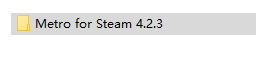
2.进入steam安装目录,不知道的朋友可以右键点击steam图标。进入属性,点击打开文件所在的位置,就可以进入steam安装文件夹,然后找到skins文件夹,点击进入。
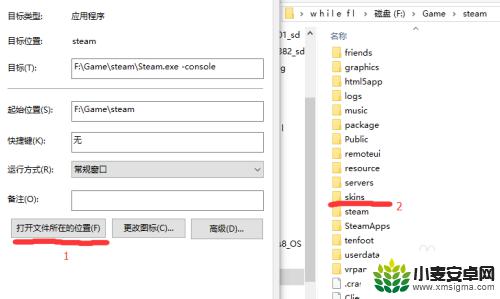
3.复制下载好的皮肤文件,(本例中为“Metro for Steam 4.2.3”),粘贴到skins文件夹中。如图。因这里已经使用了“香子兰”的皮肤,所以这里还有个文件夹为“Nekopara_Vanilla”。
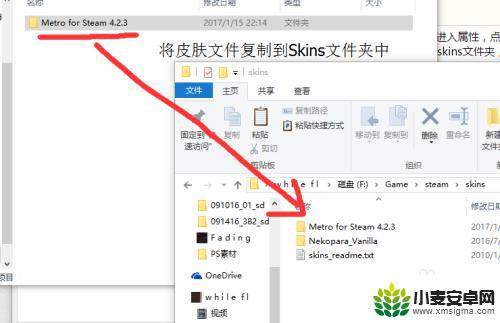
4.打开steam。点击左上角steam按钮,选择设置。选择界面选项卡,在“选择您希望steam使用的皮肤”处下拉菜单中可以选择想用的皮肤。点击确定,重新启动steam。
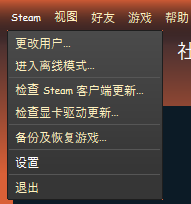
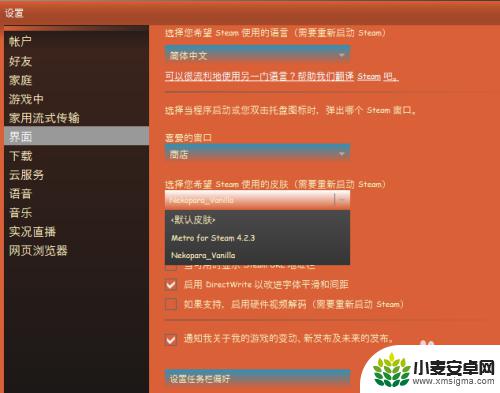
5.启动之后就可以看到已经修改了皮肤。不同的皮肤在功能按钮的布局上有不同。(例如metro左上角的steam按钮变成三条横线。好友按钮改到右上角等。)如图,为Metro皮肤和香子兰的皮肤对比。皮肤更换的方式具体就是这样了。若想换回初始皮肤,则选择“默认皮肤”即可。
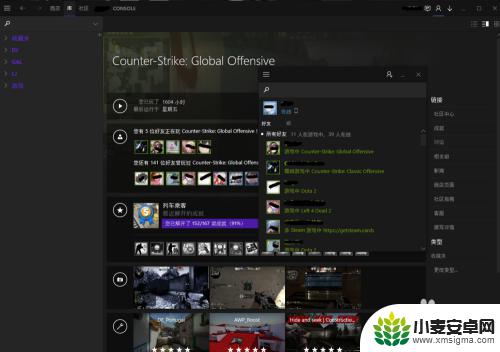
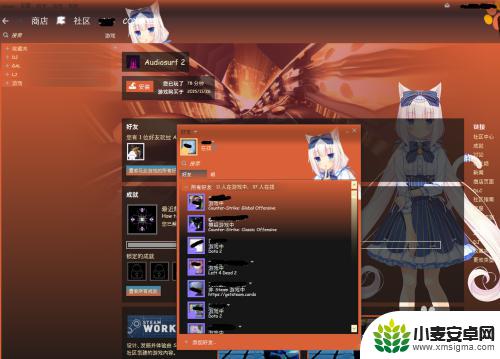
以上是如何更改Steam界面皮肤的介绍。请继续关注本站以获取更多有趣内容的更新,祝您游戏愉快!












